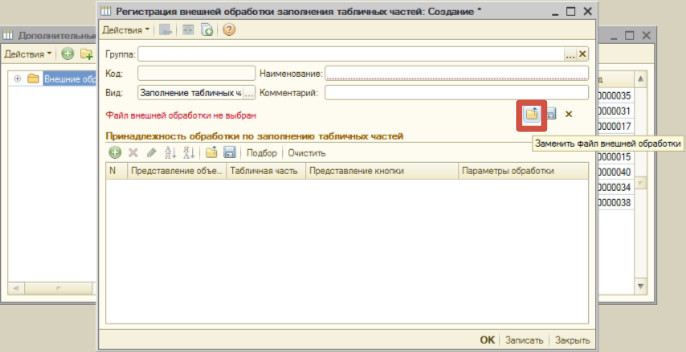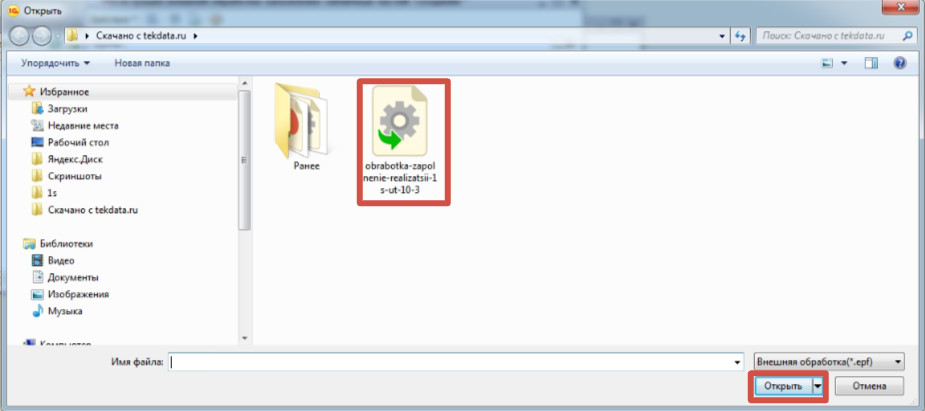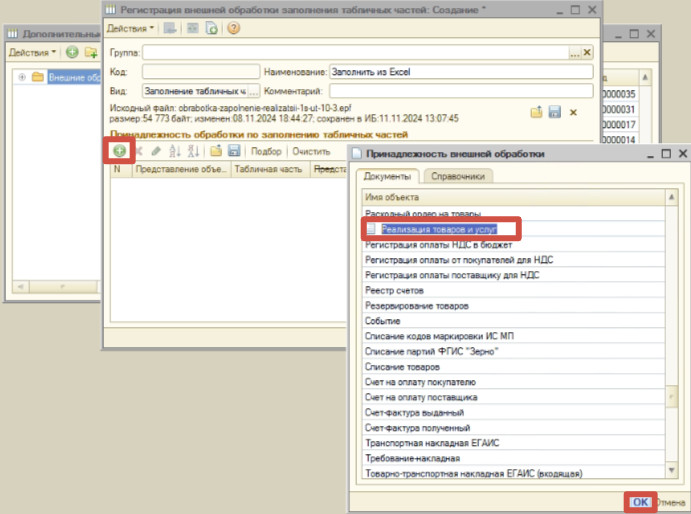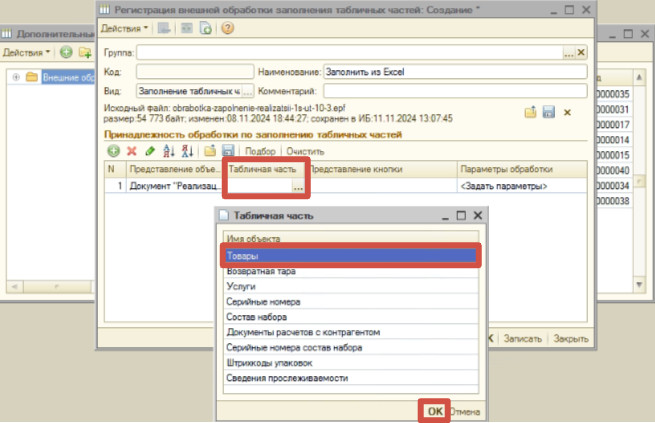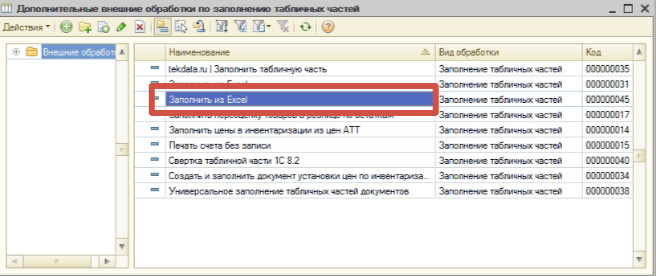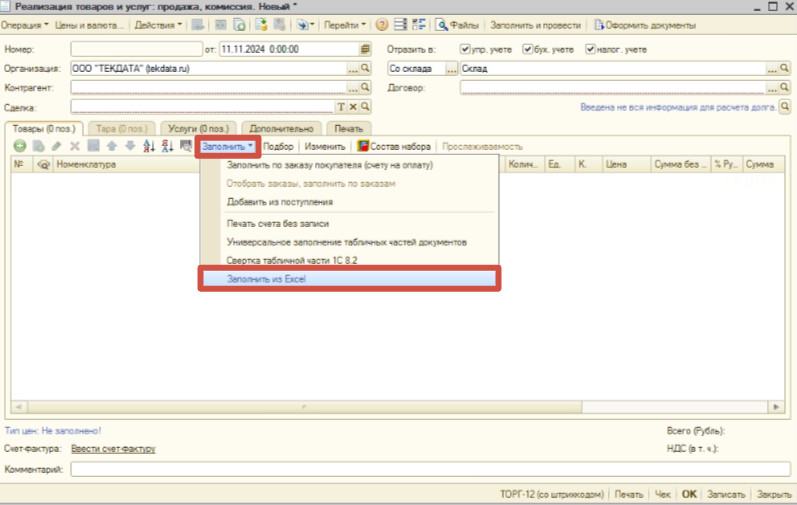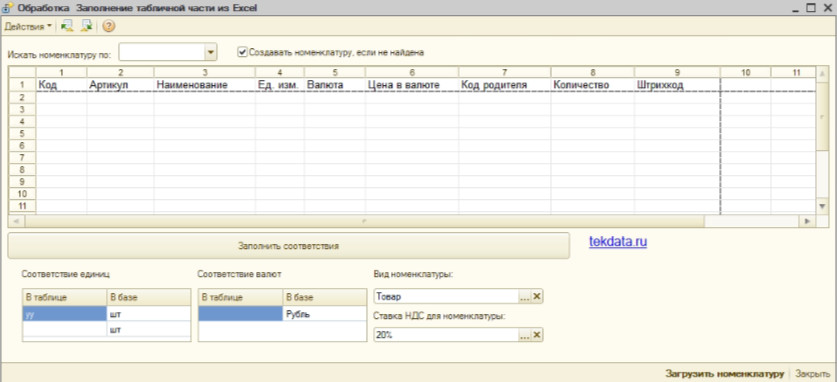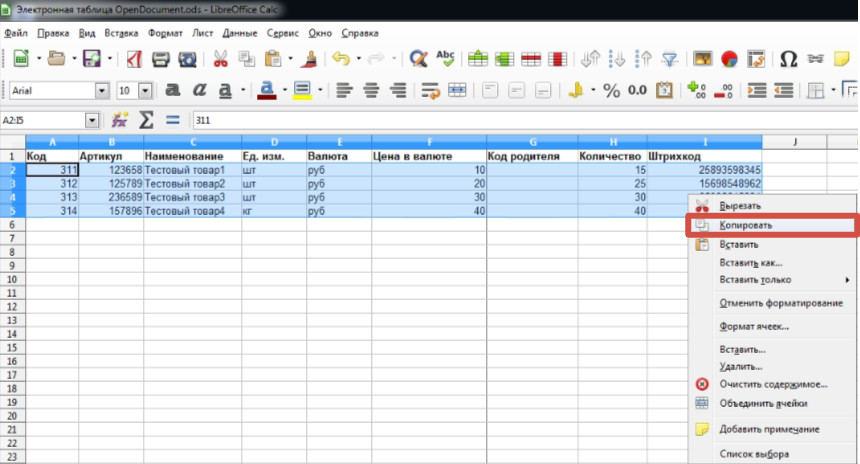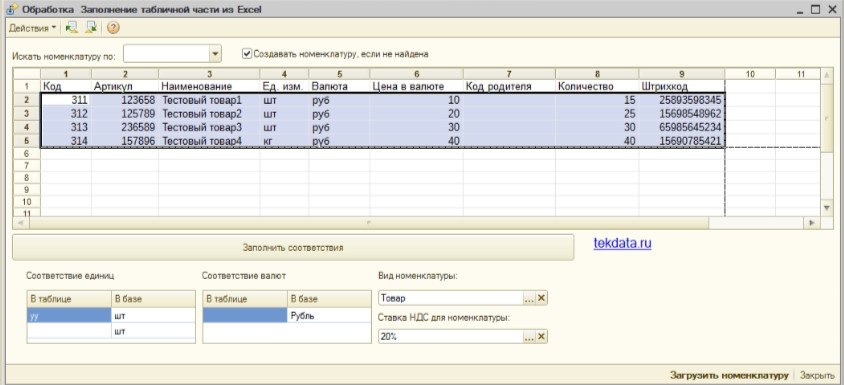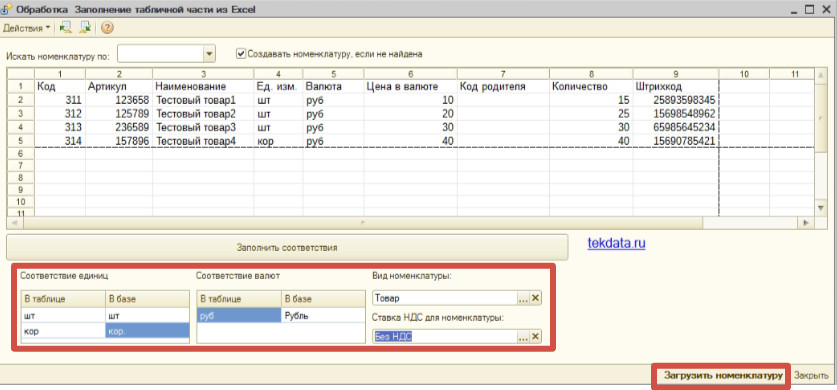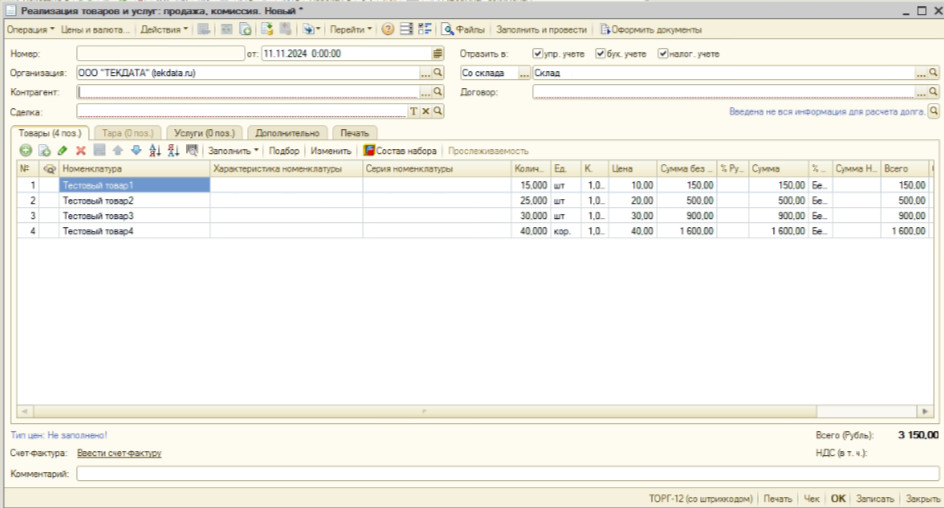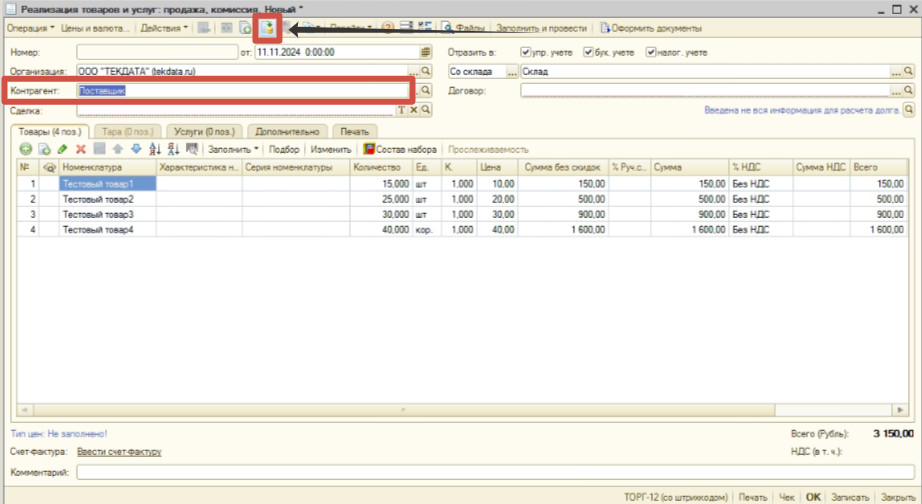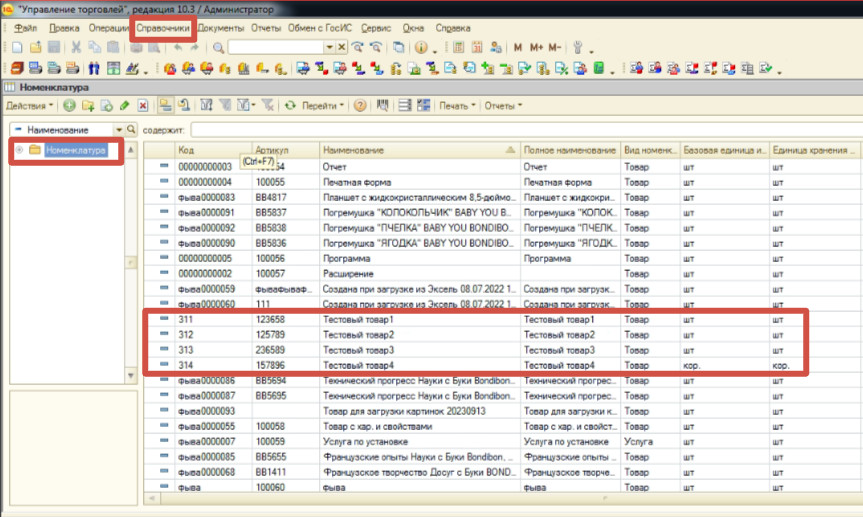Заполнение Реализации товаров и услуг из Excel в 1С УТ 10.3
Если номенклатура, введенная из таблицы, отсутствует в базе, она создается автоматически. Поэтому перед использованием обработки рекомендуем делать резервную копию, т.к. при большом количестве номенклатуры, неправильно заведённой в таблице, база эту номенклатуру создаёт.
Обработка сама производит заполнение Реализации товаров и услуг из Excel и других таблиц.
Для того, чтобы добавить обработку в программу, заходим во вкладку «Сервис» — далее «Внешние печатные формы и обработки» — «Внешние обработки заполнения табличных частей»:
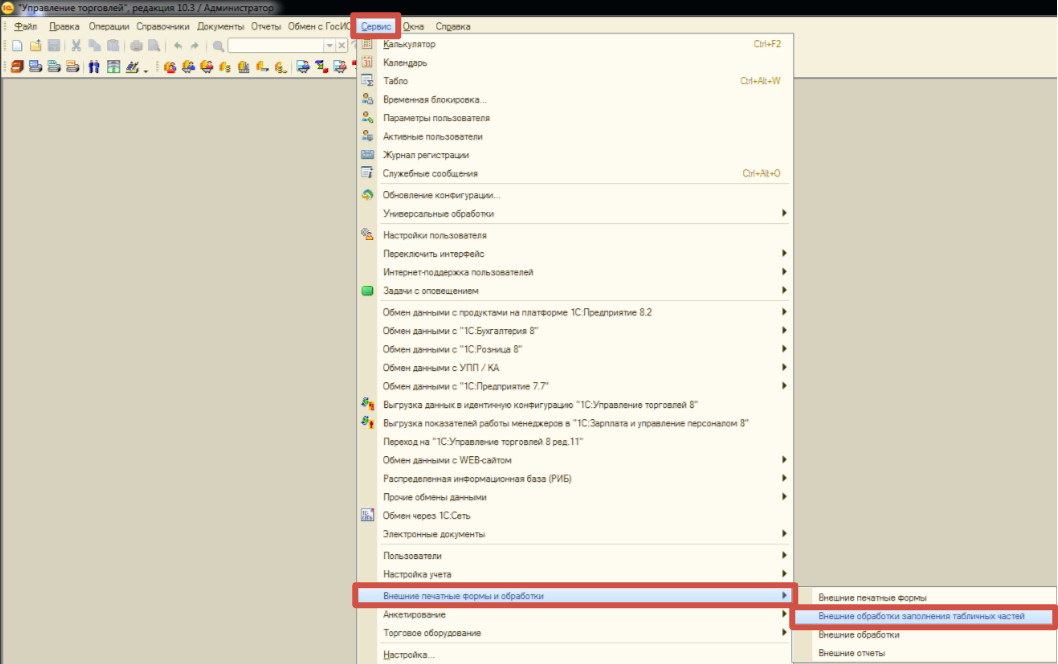
Нажимаем кнопку Добавить:
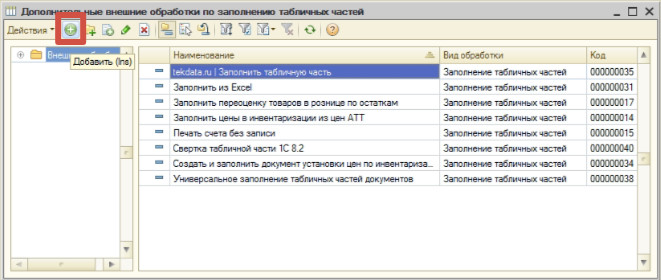
Далее Заменить
файл внешней обработки:
Выбираем
обработку «obrabotka-zapolnenie-realizatsii-1s-ut-10-3» и нажимаем Открыть: В поле Принадлежность
обработки по заполнению табличных частей нажимаем кнопку Добавить и
выбираем документ Реализация товаров и услуг: В столбце
«Табличная часть» указываем имя объекта — Товары: В столбце Представление
кнопки прописываем Заполнить из Excel и нажимаем Ок: В
дополнительных внешних обработках появилась добавленная нами обработка с
кнопкой Заполнить из Excel: Теперь
попробуем создать документ Реализация товаров и услуг и заполнить документ из Excel. Заходим в Список документов
Реализация товаров и услуг: В
открывшемся окне Реализации товаров и услуг нажимаем кнопку Добавить
и в новом созданном документе выбираем Заполнить — Заполнить из Excel: Открывается Заполнение
табличной части из Excel: Далее
необходимо скопировать данные из существующей у нас таблицы Excel и вставить в табличную часть
обработки (Важно! Порядок колонок должен быть абсолютно одинаковым как в
исходной таблице Excel, так и в табличной части обработки: например, столбец 1 —
Код — в обеих таблицах, столбец 2 — Артикул и т.д.): Под
табличной частью в обработке заполняем соответствие единиц и валют, также указываем вид номенклатуры — Товар, Ставка
НДС для номенклатуры — без НДС и нажимаем Загрузить номенклатуру: Документ Реализация
товаров и услуг заполнен: Документ
можно провести, указав в нём контрагента: Если после
заполнения документа зайти в Справочники, то можно увидеть, что в
разделе Номенклатура автоматически появились те товары, которые мы
скопировали и заполнили из внешней таблицы Excel: Таким
образом, обработка позволяет минимизировать вероятность ошибок при ручном вводе
данных, а также значительно упрощает процесс заполнения документов, который мог
бы занять часы. Страница
обработки: https://tekdata.ru/obrabotka-zapolnenie-realizatsii-1s-ut-10-3/